-
مقدمة
-
إدارة الأعضاء والمباني والمساحات
- تسجيل الدخول إلى VIVERSE for Business لوحة تحكم الإدارة
- مشاهدة اللوحة الرئيسية
- أنواع الأدوار في VIVERSE for Business
- أنواع المساحات الافتراضية
- توزيع المقاعد
- تعيين مالكي حسابات
- تعيين مالكي مباني
- إضافة أعضاء إلى مبنى
- تعيين مالكي مساحات
- إضافة أعضاء إلى مساحة دائمة
- تغيير نوع المساحة للمساحات ذات الوصول الخاص
-
تحميل محتوى وتنزيله
- حول لوحة تحكم المستخدم في VIVERSE for Business
- أنواع الملفات التي يمكنك عرضها في VIVERSE for Business
- تحميل الملفات إلى VIVERSE for Business
- تحميل مقاطع فيديو 360°
- إضافة إشارات مرجعية وتغييرها وإزالتها
- تنزيل لقطات شاشة وملفات أخرى منشأة في المساحة الافتراضية
- تثبيت مكونات VIVERSE الإضافية
- تحميل ملفات PowerPoint
-
دخول VIVERSE for Business
- تسجيل الدخول إلى VIVERSE for Business
- التنقل في VIVERSE for Business باستخدام وحدات تحكم الواقع الافتراضي
- التنقل في VIVERSE for Business باستخدام حركات اليد
- قائمة VIVERSE
- تغيير صورتك الرمزية
- المحادثة على انفراد
- المنطقة الآمنة
- الدخول إلى المساحات المستمرة والديناميكية
- إدارة أذونات الوصول في مساحة
- إزالة الأشياء من الفضاءات
- تجميع الأعضاء في موقعك
-
إنشاء جلسات والانضمام إليها
-
الأدوات التي يمكنك استخدامها
-
عرض محتوى وإتاحته للمشاركة
- أنواع نوافذ المحتوى
- فتح صور ومستندات وملفات أخرى
- الوصول إلى محتوى ويب
- الكتابة والرسم على اللوحة البيضاء
- العمل باستخدام نوافذ المحتوى
- تزيين الفضاءات بالصور
- طلب التحكم في نافذة محتوى أو الشاشة الكبيرة
- استخدام طريقة العرض التقديمي
- النسخ المتطابق لنافذ المحتوى أو الشاشة الكبيرة التابعة للمالك
- عرض فيديو 360° وإتاحته للمشاركة
- عرض ومشاركة صورة بزاوية 360 درجة
-
العمل باستخدام نماذج ثلاثية الأبعاد
-
الوصول إلى الكمبيوتر التابع لك
-
استخدام VIVERSE for Business على الكمبيوترات والأجهزة المحمولة
- تحميل VIVERSE for Business على الكمبيوترات والأجهزة المحمولة
- التنقل في VIVERSE for Business على جهاز الكمبيوتر الخاص بك
- التنقل في VIVERSE for Business على جهازك المحمول
- استخدام منظور التحليق في تطبيق سطح المكتب
- بدء جلسة الحديث الخاص من تطبيقات الكمبيوتر والهاتف المحمول
- عناصر التحكم في التطبيق
- إنشاء الجلسات من تطبيقات الكمبيوتر والجوال والانضمام إليها
- استخدام متصفح الملفات في تطبيق سطح المكتب
- استخدام متصفح الويب في تطبيق سطح المكتب
- العمل مع نوافذ المحتوى في تطبيق سطح المكتب
- عرض محتوى متاح للمشاركة من قِبل أعضاء آخرين
- مشاركة شاشة الكمبيوتر الخاصة
- عرض التسميات التوضيحية المباشرة في تطبيقات سطح المكتب والجوال
- تسجيل محاضر الاجتماعات في تطبيقات سطح المكتب والجوال
- كيف تعمل المنطقة الآمنة في تطبيقات الكمبيوتر والجوال
-
الحلول والأسئة الشائعة
-
عام
- ما متطلبات النظام اللازمة لاستخدام VIVERSE for Business مع جهاز واقع افتراضي للكمبيوتر?
- ما الأجهزة المتوافقة مع VIVERSE for Business
- ما اللغات التي يدعمها VIVERSE for Business?
- كيف أرسل طلبات حصول على ميزات، وملاحظات، ومقترحات إلى فريق عمل VIVERSE for Business?
- لماذا لا يمكنني تسجيل الدخول إلى لوحة تحكم المستخدم في VIVERSE for Business باستخدام iPad أو iPhone?
- ما المنافذ التي يمكِّنها مسؤول الشبكة لخدمة VIVERSE for Business؟
-
الصورة الرمزية (أفاتار)
-
نوافذ الملفات والمحتوى
- ما نوع الملفات التي يمكنني فتحها وإتاحتها للمشاركة أثناء جلسة؟
- ما الحد الأقصى لحجم الملفات التي يمكن تحميلها إلى VIVERSE for Business؟
- كيف أحمِّل ملفات إلى مساحة أو غرفة جلسة؟
- أين تُخزَّن الملفات المحمَّلة في VIVERSE for Business وإلى متى تظل مخزَّنة فيه?
- ما المدة الزمنية للاحتفاظ بلقطات الشاشة في VIVERSE for Business? وكيف أنزِّلها؟
- ما عدد الملفات ونوافذ المحتوى التي يمكنني فتحها معًا في وقت واحد؟
-
الجلسات والمساحات
-
النماذج ثلاثية الأبعاد
-
الاشتراكات والأسئلة الشائعة الأخرى
-
- اتصل بنا
تحميل النماذج ثلاثية الأبعاد إلى VIVERSE for Business
قبل أن تتمكن من عرض النماذج ثلاثية الأبعاد في المساحة الافتراضية، يتعين عليك تحميلها إلى مساحة التخزين السحابية VIVERSE for Business.
- في متصفح الويب الخاص بك، اذهب إلى واجهة المستخدم لـ VIVERSE for Business وقم بتسجيل الدخول باستخدام حساب HTC الخاص بك.
- في أعلى الصفحة الإلكترونية، اضغط على المكتبة. في القائمة الموجودة على الجانب الأيسر، سيتم اختيار الملفات تلقائيا.
-
على علامة التبويب الملفات المحملة، إضغط على
 > تحميل الملف.
> تحميل الملف.
-
حدد النماذج ثلاثية الأبعاد التي تريد تحميلها، ثم انقر فوق فتح.
تلميح: عند رفع عدة ملفات، سيظهر شريط التقدم في لوحة في الجزء السفلي الأيمن.
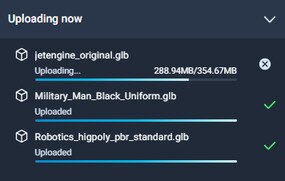
- لإلغاء رفع الملفات المعلقة، إضغط
 بجوار اسم الملف.
بجوار اسم الملف. - لا يمكن إلغاء رفع الملفات التي يتم تحويلها.
- لإلغاء رفع الملفات المعلقة، إضغط
في قائمة الملفات، سيظهر رمز مضلع  بجانب النماذج ثلاثية الأبعاد التي تتمتع بقدرة Polygon Streaming. الكائنات ثلاثية الأبعاد التي تم تحميلها بدون دمج Polygon Streaming وفي التنسيقات التي لا يدعمها Polygon Streaming، مثل FBX، سيكون لديها رمز كائن ثلاثي الأبعاد عادي
بجانب النماذج ثلاثية الأبعاد التي تتمتع بقدرة Polygon Streaming. الكائنات ثلاثية الأبعاد التي تم تحميلها بدون دمج Polygon Streaming وفي التنسيقات التي لا يدعمها Polygon Streaming، مثل FBX، سيكون لديها رمز كائن ثلاثي الأبعاد عادي  بجانبها.
بجانبها.
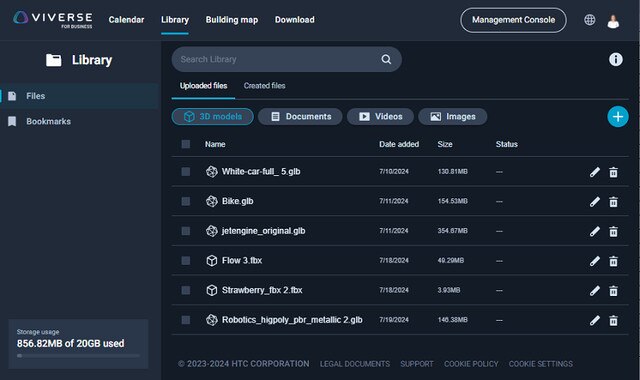
يمكنك أيضًا القيام بأي مما يلي باستخدام الكائنات ثلاثية الأبعاد التي قمت بتحميلها:
| الإجراء | الخطوات |
|---|---|
| إعادة تسمية ملف | اضغط على  . . |
| حذف ملف | اضغط على  . . |
| حذف عدة ملفات | اختر الملفات واضغط على  فوق القائمة. فوق القائمة. |
| حذف كل الملفات | حدد المربع فوق القائمة واضغط على  . . |
هل كان ذلك مفيدًا؟
نعم
لا
إرسال
شكرًا لك! تساعد ملاحظاتك الآخرين على تحديد المعلومات الأكثر فائدة.